La procedura varia a seconda se si deve effettuare il backup da computer Windows o Mac, oppure da dispositivo mobile iOS o Android. Si ricorda, inoltre, che mettendo mano al portafoglio, è possibile ampliare lo spazio a disposizione per poter salvare molte più foto e video.
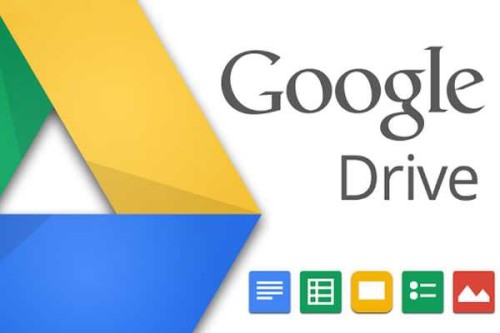 Per quanto riguarda il mondo desktop, per utilizzare tutte le funzionalità di Google Drive, è necessario installare Google Drive per Mac/PC, un client di sincronizzazione desktop in grado di sincronizzare tutti i dispositivi (singolarmente o in gruppo) con Google Drive per il Web, per rendere disponibili i file in qualsiasi momento e su qualsiasi dispositivo. Il client offre inoltre l’archiviazione protetta basata sulla cloud per i file. Quando si installa Google Drive per Mac/PC viene creata una cartella speciale denominata Google Drive sul computer in locale. Questa cartella si sincronizza in modo bidirezionale con Google Drive sul Web. I file spostati nella cartella Google Drive presente sul computer vengono resi disponibili anche su Drive online. Eventuali modifiche apportate ai file verranno sincronizzate in Google Drive sul Web e in qualsiasi computer o dispositivo mobile in uso con il proprio account Google Drive.
Per quanto riguarda il mondo desktop, per utilizzare tutte le funzionalità di Google Drive, è necessario installare Google Drive per Mac/PC, un client di sincronizzazione desktop in grado di sincronizzare tutti i dispositivi (singolarmente o in gruppo) con Google Drive per il Web, per rendere disponibili i file in qualsiasi momento e su qualsiasi dispositivo. Il client offre inoltre l’archiviazione protetta basata sulla cloud per i file. Quando si installa Google Drive per Mac/PC viene creata una cartella speciale denominata Google Drive sul computer in locale. Questa cartella si sincronizza in modo bidirezionale con Google Drive sul Web. I file spostati nella cartella Google Drive presente sul computer vengono resi disponibili anche su Drive online. Eventuali modifiche apportate ai file verranno sincronizzate in Google Drive sul Web e in qualsiasi computer o dispositivo mobile in uso con il proprio account Google Drive.
Allo stesso modo, i file aggiunti alla cartella “I miei file” in Google Drive sul Web verranno visualizzati anche nella cartella Google Drive locale e saranno sincronizzati su tutti i dispositivi su cui è attivato Drive. Se non si desidera sincronizzare tutti i contenuti della cartella online I miei file, si può utilizzare le preferenze di Google Drive per Mac/PC per specificare quali cartelle sincronizzare. Una volta installato, gli utenti potranno impostarlo in modo che esegua automaticamente il backup di foto o video presenti in un telefono, una fotocamera o una scheda di memoria collegati al computer.
Per quanto riguarda, invece, il mondo mobile, ci sono diverse impostazioni da seguire se si utilizza Android o iOS.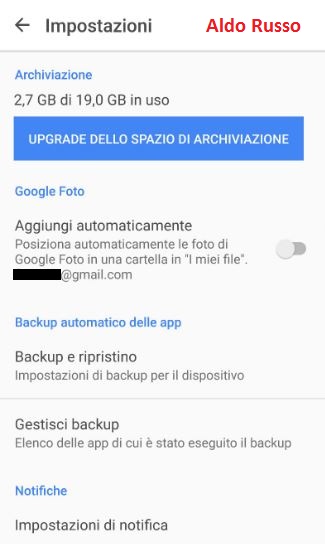
Su Android, gli utenti dovranno aprire l’App Google Drive, toccare il menu ad hamburger (tre line orizzontali una sopra l’altra) in alto a sinistra e scegliere Impostazioni. Per aggiungere le foto di Google Foto a Google Drive, toccare Aggiungi automaticamente.
Tutte le foto ed i video salvati su Google Foto saranno automaticamente salvate su Google Drive.
Su iOS i passaggi da seguire sono similari. Gli utenti dovranno aprire l’App Google Drive, cliccare sul tasto hamburger, trovare ed entrare nelle Impostazioni e li toccare su Foto. Infine, gli utenti dovranno spostare il cursore su On o Off a seconda delle esigenze.
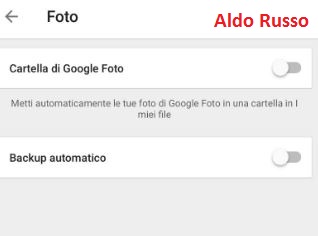 Si ricorda, infine, che le foto e di video caricati vanno a consumare parte dello spazio gratuito offerto da Google.
Si ricorda, infine, che le foto e di video caricati vanno a consumare parte dello spazio gratuito offerto da Google.
Che cosa sono il backup e la sincronizzazione?
- Un servizio di backup: le foto e i video nel tuo dispositivo, sia attuali che futuri, vengono salvati nella libreria di Google Foto.
- Archiviazione privata: le foto e i video sottoposti a backup dal dispositivo restano privati, a meno che tu non decida di condividerli.
- Sincronizzazione: le modifiche che apporti a foto e video, come eliminazione ed editing, verranno propagate su tutti i dispositivi sincronizzati.
Attivazione o disattivazione di backup e sincronizzazione
- Apri l’app Google Foto
sul tuo dispositivo mobile.
- Tocca l’icona del menu
in alto a sinistra.
- Seleziona Impostazioni > Backup e sincronizzazione.
- Attiva o disattiva il backup nella parte superiore.
Alcune cose da tenere presente riguardo a questa impostazione.
- Se cambi le impostazioni di backup, ciò avrà effetto su tutte le app che utilizzano quella funzione, come Google Drive.
- Se la funzione di backup e sincronizzazione è attiva, eliminando l’app Google Foto dal tuo dispositivo non disattiverai la funzione. Per disattivare il backup e la sincronizzazione, segui le istruzioni fornite sopra.
Facoltativo: verifica degli elementi sottoposti a backup
- In basso nell’app Google Foto, tocca Foto
.
- Le foto e i video non sottoposti a backup avranno l’icona
.
Quanto costa?
La presenza o meno di costi dipende dalle impostazioni. Per il backup di foto e video puoi scegliere tra due dimensioni dello spazio di archiviazione:
- Alta qualità: spazio di archiviazione illimitato per foto e video che potrebbero venire ridotte in dimensioni o risoluzione.
- Originale: utilizza i 15 GB di spazio di archiviazione gratuito del tuo account Google per foto e video che vengono archiviati alle dimensioni e alla risoluzione originali.
Puoi controllare il tuo spazio di archiviazione di Google Drive attraverso il seguente link:
Come funziona la sincronizzazione?
Con la sincronizzazione, potrai apportare modifiche a foto e video solo una volta. Le modifiche, come editing ed eliminazione, verranno propagate su tutti i dispositivi sincronizzati con la libreria di Google Foto.
Sono compresi:
- Tutti i telefoni o i tablet sui quali è presente l’app Google Foto e che eseguono backup e sincronizzazione con lo stesso account Google.
- Tutti i computer con i quali accedi a photos.google.com con lo stesso account Google.
Mancato backup delle foto
Se le foto e i video del tuo dispositivo non vengono salvati nel tuo account Google, prova a verificare lo stato del backup:
- Apri l’app Google Foto sul tuo dispositivo mobile
.
- In alto a sinistra, tocca l’icona del menu
> Assistente.
- Leggi la prima scheda. Se è riportata la dicitura:
- “In attesa di connessione” o “In attesa di una connessione Wi-Fi”: dovrai modificare le impostazioni o connetterti a una rete Wi-Fi o dati cellulare. Tocca la scheda per modificare le impostazioni.
- “Backup e sincronizzazione disattivati”: tocca “ATTIVA” sulla scheda per eseguire il backup delle foto e dei video del tuo dispositivo, compresi quelli creati in futuro.
- “Foto o video ignorato”: una foto o un video non soddisfano i requisiti di caricamento:
- Le foto non possono essere più grandi di 75 MB o 100 megapixel.
- I video non possono essere più grandi di 10 GB.
- “Backup delle foto” o “Backup completato”: le tue foto dovrebbero essere state salvate.
Riduzione delle dimensioni di foto e video
Per liberare spazio in Google Drive, prova a convertire le foto e i video di cui hai eseguito il backup in alta qualità, un formato che comporta la riduzione delle dimensioni.
- Visita photos.google.com/settings utilizzando un computer.
- Fai clic su RECUPERA SPAZIO DI ARCHIVIAZIONE.
Fonte: https://www.google.it/

